Como ligar o Roku TV sem um controle remoto? 5 maneiras fáceis
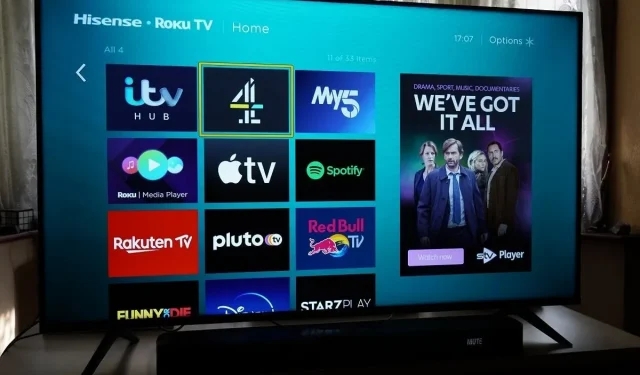
As TVs Roku têm vários recursos ocultos nos cabos, o que também é um grande benefício para os usuários. Poucos de nós, usuários de TV Roku, sabem que essas TVs podem ser ligadas e desligadas mesmo sem um controle remoto.
Não demorei muito para perceber que esses truques podem ajudar quem perdeu o controle remoto ou está procurando uma maneira de usar seu dispositivo inteligente de maneira eficaz para controlar as configurações de energia da TV. Este artigo tem tudo o que responderá à sua pergunta “Como ligar o Roku TV sem um controle remoto?”
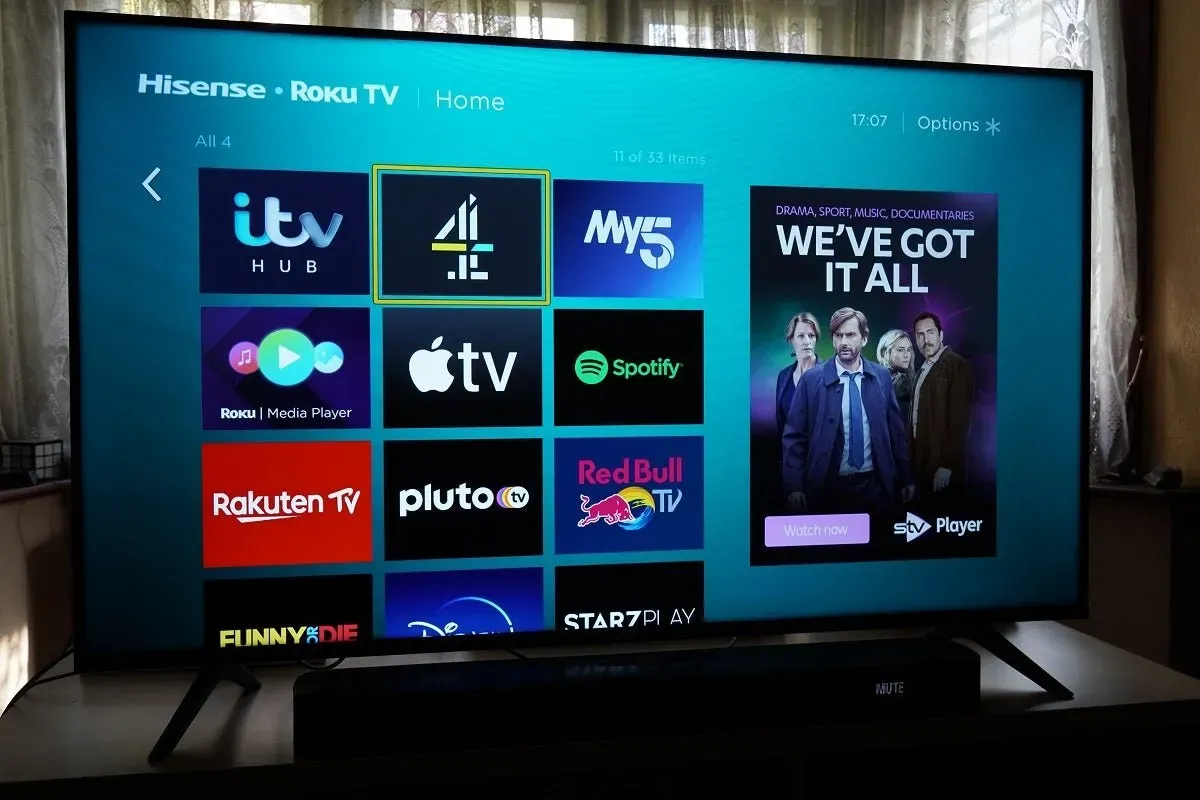
Maneiras de ligar a Roku TV sem o controle remoto da TV
- Botão de energia
- Aplicativo Roku
- Controle remoto do telefone celular
- Controle remoto via satélite ou cabo
- Obtenha um novo controle remoto da TV Roku
Como ligar o Roku TV sem um controle remoto?
Botão de energia
Todos os dispositivos eletrônicos têm um botão liga / desliga para ligá-los ou desligá-los, assim como sua TV Roku. Isso é o mesmo para todas as marcas que sua TV Roku corresponde. Você pode usar esses botões liga/desliga para ligar a TV junto com a Roku TV em seu sistema. Dependendo da marca da sua TV, o botão liga/desliga pode estar localizado na TV em lugares diferentes.
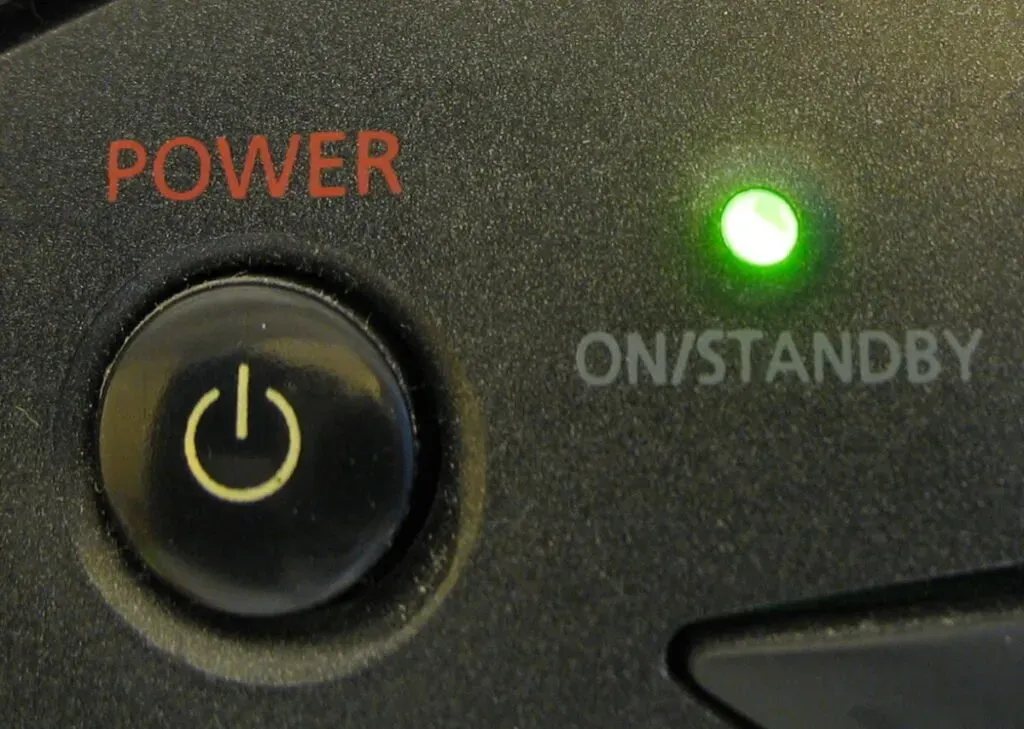
Como podemos estar olhando para vários modelos de TV com design Roku, esses são os locais em seu modelo de TV que podem abrigar o Roku Tv −
- Lado esquerdo do painel traseiro
- Lado direito do painel traseiro
- Sob o modelo de TV
- No meio do painel inferior
Às vezes, o botão é difícil de encontrar e até parece que a barra de botões pode não obtê-lo. No final, você o receberá e só precisa pressionar um botão para iniciar o Roku Tv.
Se você não conseguir encontrar o botão, poderá encontrar as informações correspondentes no manual do usuário que acompanha o pacote.
Aplicativo Roku
Usar o botão liga / desliga é irritante porque toda vez que você quer assistir TV, precisa ir até a TV e pressionar o botão. Existe um método alternativo que exigirá o aplicativo Roku no seu celular.
Os usuários de dispositivos Android podem usar a loja Google Play para instalar o aplicativo RoByte . Os usuários de iOS e iPadOS poderão obter o aplicativo Roku RoKie na Apple AppStore.
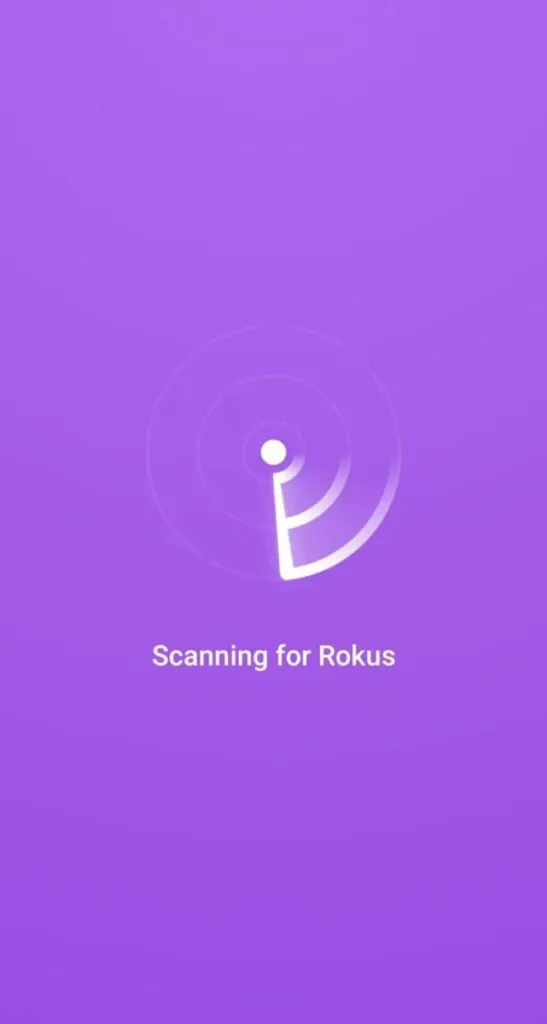
Depois de baixar o aplicativo, você só precisa iniciá-lo e conectá-lo à sua TV. Não é um procedimento complicado e basta clicar na TV detectada no app. Depois que a TV estiver conectada, você só precisa usar o botão vermelho de energia no controle remoto digital.
Para usuários que não conseguem conectar o Roku TV e o aplicativo Roku, siga as etapas abaixo para desligá-lo e ligá-lo novamente.
- Desconecte sua TV Roku e saia do aplicativo remoto.
- Insira a ficha na tomada a que pertencia.
- Aguarde 30 segundos, este é o tempo que leva para uma TV Roku média se conectar ao aplicativo Roku.
O aplicativo agora deve funcionar perfeitamente em seu dispositivo como um controle remoto.
Controle remoto do telefone celular
Cada kit de controle remoto possui um emissor e receptor de sensor infravermelho (IR). Eles estão localizados no controle remoto e no receptor de TV, respectivamente. A maioria dos telefones celulares modernos possui sensores de infravermelho, que podem ser usados como um controle remoto conveniente.

Controle remoto da TV na mão 20170128
Você precisará de uma interface para controlar sua TV a partir do seu celular. A maioria dos aplicativos permite que você não apenas ligue e desligue a TV, mas também ajuste as configurações, ajuste o volume e muito mais.

Como estamos lidando com o Roku TV, recomendamos o uso do aplicativo Roku. Se você não tem certeza se seu telefone possui emissores de infravermelho, verifique a folha de especificações ou a caixa em que ele veio.
Controle remoto via satélite ou cabo
Se você tiver um controle remoto sobressalente, é provável que ele possa ajudá-lo com sua TV Roku. Comece ligando e desligando o dispositivo usando o controle remoto. Você pode usar alguns botões, incluindo o botão liga / desliga e os números, mas, na maioria dos casos, nem todos foram projetados para ajudar sua TV Roku.

Observação. Você precisa conhecer a lista de todos os canais Roku e seus números para programar a TV. Você encontrará um guia no site de suporte do Roku.
Obtenha um novo controle remoto da TV Roku
Sua última opção é obter um controle remoto de TV Roku substituto. Esta opção é paga, mas segura. Você sempre pode pedir um controle remoto ao seu revendedor ou procurá-lo online.

Você pode usar esses vários métodos para ligar ou desligar sua TV Roku sem um controle remoto Roku. Tenho certeza de que esses métodos serão úteis quando o controle remoto não estiver disponível. Para obter mais informações, você sempre pode entrar em contato com o suporte do Roku. Divirta-se assistindo!
Perguntas frequentes
Existe uma maneira de ligar manualmente a Roku TV?
Sim, os usuários do Roku TV podem ligar seus dispositivos manualmente. Você pode usar os botões liga / desliga nas TVs Roku para fazer isso. Esses botões podem ser encontrados na parte inferior ou lateral da TV Roku. Se você não conseguir encontrá-lo, poderá encontrar essas informações no manual do usuário.
Como ligar o Roku TV sem controle remoto ou Wi-Fi?
Se você não tiver um controle remoto da TV Roku ou uma conexão de rede sem fio ativa, precisará usar o sensor infravermelho do seu celular ou o botão liga / desliga. Se você optar por usar a primeira opção, é recomendável instalar o aplicativo Roku da Google Play Store ou da Apple AppStore.
Como ligar a tv roku sem controle remoto
Se você não conseguir ligar sua TV Roku, sempre poderá usar o aplicativo Roku em seu celular, o botão liga/desliga ou o controle remoto da TV. Esses ambientes também permitirão que você acesse outros recursos necessários em sua TV Roku.
Como faço para controlar minha TV TCL Roku sem um controle remoto?
Se você não tiver um controle remoto para controlar sua TV Roku, precisará de um celular com o aplicativo Roku ou qualquer outro aplicativo de controle remoto de TV instalado. Você também pode usar os botões de energia no painel lateral ou inferior.



Deixe um comentário